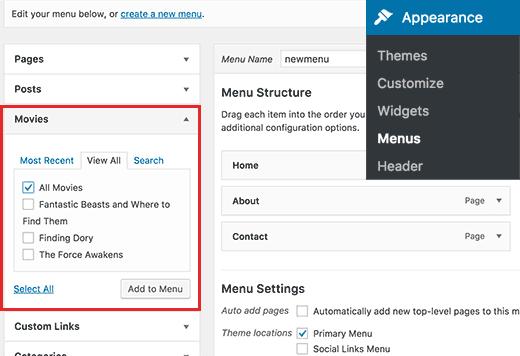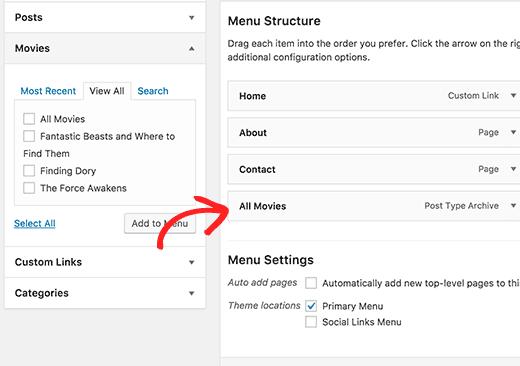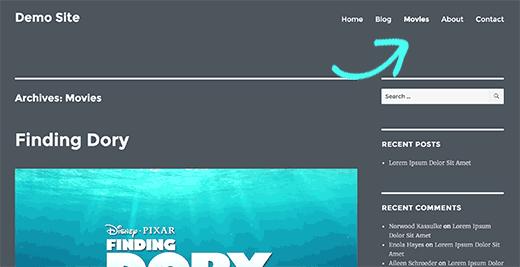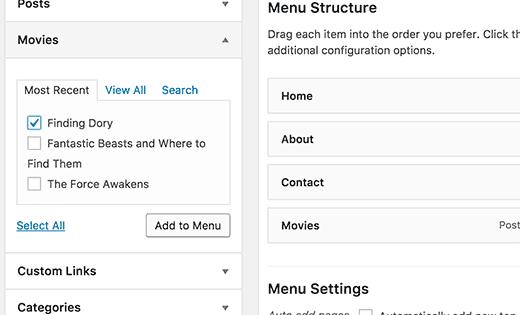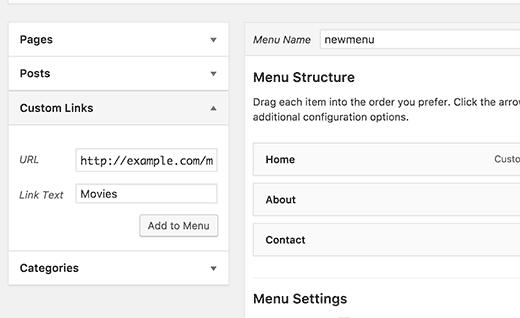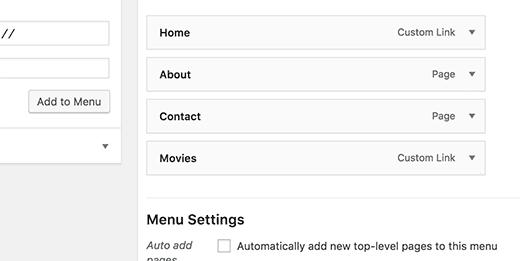如何在WordPress导航菜单中添加帖子类型存档
最近,我们的一位读者询问是否可以在WordPress导航菜单中添加自定义帖子类型存档页面的链接。WordPress中的存档页面显示特定帖子类型,类别或标记下的所有帖子的列表。在本文中,我们将向您展示如何在WordPress导航菜单中添加帖子类型存档。
WordPress中的自定义帖子类型存档
在WordPress中,术语“存档”用于来自帖子类型或分类的条目列表(如类别和标签)。
如果为自定义帖子类型启用了存档,则可以在您的网站上显示它们。通常,自定义帖子类型存档页面的URL采用以下格式:
http://example.com/post-type-slug/
帖子类型slug是一个很好的名称您的自定义帖子类型。
例如,我们有一个名为“Deals”的自定义帖子类型,您可以通过以下URL查看其存档页面:
https://www.wpbeginner.com/deals/
您可以在站点的导航菜单中放置指向自定义帖子类型的存档页面的链接。这将允许您的用户在单个页面上查看该帖子类型中发布的所有过去条目。
话虽如此,让我们看看如何在WordPress导航菜单中添加指向自定义帖子类型存档页面的链接。
在导航菜单中添加链接到自定义帖子类型存档页面
首先,您需要访问外观»菜单页面。您会在左栏中看到每个自定义帖子类型的标签。
您需要点击自定义帖子类型的名称进行展开,然后点击“查看全部”标签。
您将看到邮政类型档案的选项。选中它旁边的框,然后单击“添加到菜单”按钮。
您的自定义帖子类型存档现在将显示为右列中的菜单项。
默认情况下,它将使用您的自定义帖子类型名称和链接标签的单词archives。
您可能希望将其更改为更容易的内容。单击菜单项进行编辑,然后更改其导航标签。
不要忘记单击保存菜单按钮来存储您的更改。
您现在可以访问您的网站,在导航菜单中查看自定义帖子类型存档链接。
就像帖子和页面一样,您也可以从帖子类型向导航菜单添加单个条目。
只需选择一个条目,然后单击“添加到菜单”按钮。
不要忘记单击保存菜单按钮来存储您的更改。
我的自定义帖子类型不显示在菜单屏幕上
自定义帖子类型需要匹配某些要求才能显示在外观上»菜单页面。
首先,您需要确保存在自定义帖子类型的存档页面。通常它是这样的URL:
http://example.com/movies/
Replace example.com,包含您自己的域名和带有您的帖子类型的电影。
如果您可以在此页面上看到帖子类型中的条目,则表示您的帖子类型支持存档,但不支持其他要求。
好消息是您仍然可以将自定义帖子类型存档页面添加为自定义链接。
访问外观»菜单页面,然后单击“自定义链接”选项卡将其展开。
在URL字段中输入自定义帖子类型存档页面的URL,并在链接字段中添加要显示的标签。
接下来,单击“添加到菜单”按钮,您会注意到自定义链接显示在右侧列中。
您现在可以单击保存菜单按钮来存储您的更改。
我们希望本文可以帮助您了解如何在WordPress导航菜单中添加帖子类型存档。您可能还想查看我们的12个最有用的WordPress自定义帖子类型教程列表。
最近,我们的一位读者询问是否可以在WordPress导航菜单中添加自定义帖子类型存档页面的链接。WordPress中的存档页面显示特定帖子类型,类别或标记下的所有帖子的列表。在本文中,我们将向您展示如何在WordPress导航菜单中添加帖子类型存档。
WordPress中的自定义帖子类型存档
在WordPress中,术语“存档”用于来自帖子类型或分类的条目列表(如类别和标签)。
如果为自定义帖子类型启用了存档,则可以在您的网站上显示它们。通常,自定义帖子类型存档页面的URL采用以下格式:
http://example.com/post-type-slug/
帖子类型slug是一个很好的名称您的自定义帖子类型。
例如,我们有一个名为“Deals”的自定义帖子类型,您可以通过以下URL查看其存档页面:
https://www.wpbeginner.com/deals/
您可以在站点的导航菜单中放置指向自定义帖子类型的存档页面的链接。这将允许您的用户在单个页面上查看该帖子类型中发布的所有过去条目。
话虽如此,让我们看看如何在WordPress导航菜单中添加指向自定义帖子类型存档页面的链接。
在导航菜单中添加链接到自定义帖子类型存档页面
首先,您需要访问外观»菜单页面。您会在左栏中看到每个自定义帖子类型的标签。
您需要点击自定义帖子类型的名称进行展开,然后点击“查看全部”标签。
您将看到邮政类型档案的选项。选中它旁边的框,然后单击“添加到菜单”按钮。
您的自定义帖子类型存档现在将显示为右列中的菜单项。
默认情况下,它将使用您的自定义帖子类型名称和链接标签的单词archives。
您可能希望将其更改为更容易的内容。单击菜单项进行编辑,然后更改其导航标签。
不要忘记单击保存菜单按钮来存储您的更改。
您现在可以访问您的网站,在导航菜单中查看自定义帖子类型存档链接。
就像帖子和页面一样,您也可以从帖子类型向导航菜单添加单个条目。
只需选择一个条目,然后单击“添加到菜单”按钮。
不要忘记单击保存菜单按钮来存储您的更改。
我的自定义帖子类型不显示在菜单屏幕上
自定义帖子类型需要匹配某些要求才能显示在外观上»菜单页面。
首先,您需要确保存在自定义帖子类型的存档页面。通常它是这样的URL:
http://example.com/movies/
Replace example.com,包含您自己的域名和带有您的帖子类型的电影。
如果您可以在此页面上看到帖子类型中的条目,则表示您的帖子类型支持存档,但不支持其他要求。
好消息是您仍然可以将自定义帖子类型存档页面添加为自定义链接。
访问外观»菜单页面,然后单击“自定义链接”选项卡将其展开。
在URL字段中输入自定义帖子类型存档页面的URL,并在链接字段中添加要显示的标签。
接下来,单击“添加到菜单”按钮,您会注意到自定义链接显示在右侧列中。
您现在可以单击保存菜单按钮来存储您的更改。
我们希望本文可以帮助您了解如何在WordPress导航菜单中添加帖子类型存档。您可能还想查看我们的12个最有用的WordPress自定义帖子类型教程列表。